
V skutočnosti na stiahnutie DirectX 12, 10, 11 alebo 9.0s (posledný - ak máte Windows XP), stačí len ísť do oficiálnej webovej stránky spoločnosti Microsoft a to je všetko. Takže nemusíte riskovať, že namiesto Directx Stiahnite si niečo nie je tak priateľské a môžete byť úplne istí, že to bude naozaj zadarmo a bez pochybných SMS. Pozri tiež: Samostatné pokyny a podrobnosti Ako sťahovať DirectX pre Windows 10, ako zistiť, čo DirectX na počítači.
Ako sťahovať DirectX z oficiálnej stránky Microsoft
Upozorňujeme, že v tomto prípade je naložený webový inštalačný program DirectX, ktorý po spustení určí vašu verziu systému Windows a nainštalujte požadovanú verziu knižníc (a zároveň staré chýbajúce knižnice, ktoré môžu byť užitočné na spustenie niektorých hier) , To znamená, že bude potrebné pripojiť sa k internetu.
Z toho vyplýva tiež, že v najnovších verziách systému Windows, napríklad v 10-KE, aktualizuje najnovšie verzie Director (11 a 12) inštaláciou aktualizácií prostredníctvom centra aktualizácie.
Takže, aby ste si stiahli na počítači, vhodnú verziu DirectX, jednoducho prejdite na túto stránku: https://www.microsoft.com/ru-ru/download/details.aspx?displaylang=ru&id=35 a kliknite na tlačidlo " Stiahnite si "(Poznámka: Nedávno Microsoft zmenil adresu oficiálnej stránky s DirectX niekoľkokrát, takže ak náhle prestaňte pracovať - informujte o tom pripomienky). Potom spustite prevzatý webový inštalačný program.
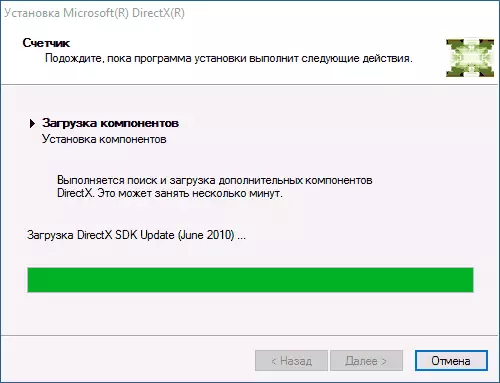
Po spustení sú všetky potrebné knižnice DirectX načítané, chýbajú na počítači, ale niekedy v dopyte, najmä na spustenie starých hier a programov v najnovších systémoch Windows.
Aj keď potrebujete DirectX 9.0c pre Windows XP, môžete si stiahnuť samotné inštalačné súbory (nie web inštalatér) zadarmo na tomto odkazu: http://www.microsoft.com/ru-ru/download/details.aspx ID = 34429.
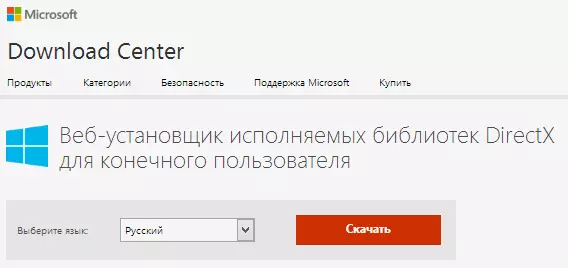
Bohužiaľ, nájsť DirectX 11 a 10 ako individuálne súbory na stiahnutie, a nie webový inštalačný program, nemohol som zvládnuť na oficiálnych stránkach. Avšak, posudzovanie informáciami na stránke, ak potrebujete DirectX 11 pre Windows 7, môžete si stiahnuť aktualizáciu platformy z tu http://www.microsoft.com/ru-ru/download/details.asspx?id = 36805 a inštaláciou automaticky získate najnovšiu verziu DirectX.
Sám, inštalácia Microsoft DirectX v systéme Windows 7 a Windows 8 je veľmi jednoduchý proces: stačí stlačiť "Ďalej" a súhlasíte so všetkým (Avšak, len ak ste si stiahli z oficiálnej stránky, inak môžete byť nainštalovaný okrem potrebných knižníc , A zbytočné programy).
Aká je moja verzia DirectX a to, čo potrebujem?
V prvom rade, ako zistiť, ktorý DirectX je už nainštalovaný:
- Stlačte klávesy Windows + R na klávesnici a zadajte príkaz DXDIAG v okne "RUN" a potom stlačte ENTER alebo OK.
- Všetky potrebné informácie sa zobrazia v nástroji DirectX Diagnostics, ktorý sa zobrazí, vrátane nainštalovanej verzie.
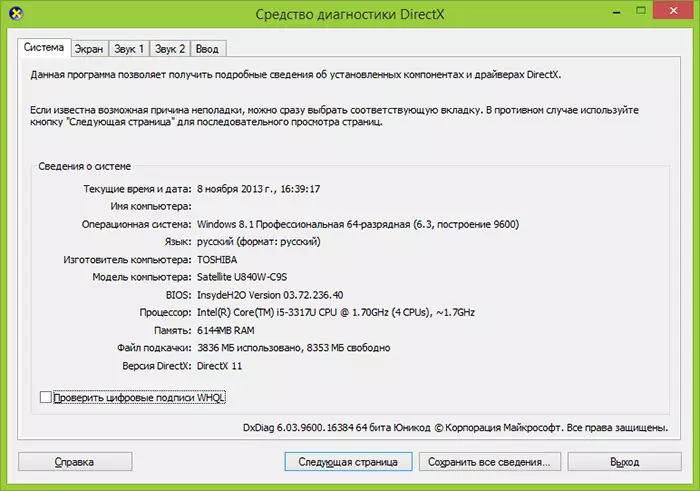
Ak hovoríme o tom, akú verziu je potrebná pre váš počítač, tu sú informácie o oficiálnych verziách a podporovaných operačných systémoch:
- Windows 10 - DirectX 12, 11,2 alebo 11.1 (Závisí od ovládače grafickej karty).
- Windows 8.1 (a RT) a Server 2012 R2 - DirectX 11.2.
- Windows 8 (a RT) a Server 2012 - DirectX 11.1.
- Windows 7 a Server 2008 R2, Vista SP2 - DirectX 11,0
- Windows Vista SP1 a Server 2008 - DirectX 10.1.
- Windows Vista - DirectX 10.0
- Windows XP (SP1 a vyššie), Server 2003 - DirectX 9,0c.
Mimochodom, vo väčšine prípadov, táto informácia nie je potrebný bežným používateľom, ktorého počítač je pripojený na internet: stačí si stiahnuť webový inštalačný program, ktorý, zase, už určí, ktorá verzia DirectX budete potrebovať inštalovať a urobiť.
